|
TAG SÉVERINE
 Merci beaucoup Nines pour m'avoir invité à traduire tes tutoriels en français et en anglais.
Merci beaucoup Nines pour m'avoir invité à traduire tes tutoriels en français et en anglais.
Ici vous pouvez trouver l'original de ce tutoriel.

Le tutoriel à été traduit avec Corel12, mais il peut également être exécuté avec les autres versions.
Suivant la version utilisée, vous pouvez obtenir des résultats différents.
Depuis la version X4, la fonction Image>Miroir a été remplacée par Image>Renverser horizontalement,
et Image>Renverser avec Image>Renverser verticalement.
Dans les versions X5 et X6, les fonctions ont été améliorées par la mise à disposition du menu Objets.
Avec la nouvelle version X7, nous avons à nouveau Miroir/Retourner, mais avec nouvelles différences.
Consulter, si vouz voulez, mes notes ici
Certaines dénominations ont changées entre les versions de PSP.
Les plus frequentes dénominations utilisées:

traduction anglaise ici
Vos versions ici
Nécessaire pour réaliser ce tutoriel:
Matériel ici
Tube calguissexygirl05012015 by Guismo
404_paysage_p3_animabelle
Adorno AF-swirls-ScrappyDayz
Mask hummel-jutta-mask80
WorkArt_ac

Si vous voulez utiliser vos propres couleurs, n'hésitez pas à changer le mode et l'opacité des calques
Dans les plus récentes versions de PSP, vous ne trouvez pas le dégradé d'avant plan/arrière plan ou Corel_06_029.
Vous pouvez utiliser le dégradé des versions antérieures.
Ici le dossier Dégradés de CorelX.
Ouvrir le masque dans PSP et le minimiser avec le reste du matériel.
1. Ouvrir une nouvelle image transparente 900 x 650 pixels.
2. Placer en avant plan la couleur #faf3e9,
et en arrière plan la couleur #f5bcab.

Remplir  l'image transparente avec la couleur d'arrière plan #f5bcab. l'image transparente avec la couleur d'arrière plan #f5bcab.
3. Calques>Nouveau calque raster.
Remplir  le calque avec la couleur d'avant plan #faf3e9. le calque avec la couleur d'avant plan #faf3e9.
4. Calques>Nouveau calque de masque>A partir d'une image.
Ouvrir le menu deroulant sous la fenêtre d'origine et vous verrez la liste des images ouvertes.
Sélectionner le masque hummel-jutta-mask80.

Calques>Fusionner>Fusionner le groupe.
5. Activer l'outil Sélection 
(peu importe le type de sélection, parce que avec la sélection personnalisée vous obtenez toujours un rectangle),
cliquer sur Sélection personnalisée 
et setter ces paramètres.

Presser CANC sur le clavier 
6. Effets>Effets de textures>Stores, couleur d'arrière plan #f5bcab.
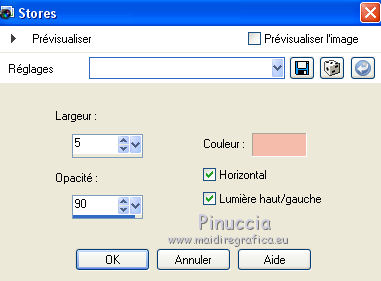
7. Réglage>Netteté>Davantage de netteté.
8. Effets>Effets 3D>Ombre portée, couleur noire.

9. Sélection personnalisée  comme précédemment. comme précédemment.

10. Calques>Nouveau calque raster.
Activer le tube 404_paysage_p3_animabelle - Édition>Copier.
Revenir sur votre travail et Édition>Coller dans la sélection.
Sélections>Désélectionner tout.
11. Activer le déco AF-swirls-ScrappyDayz - Édition>Copier.
Revenir sur votre travail et Édition>Coller comme nouveau calque.
Déplacer  le tube à droite, comme ci-dessous. le tube à droite, comme ci-dessous.

12. Calques>Dupliquer.
Image>Miroir.
13. Calques>Fusionner>Tous.
14. Placer en arrière plan la couleur #c34049;
garder en avant plan la couleur #faf3e9.

Préparer en avant plan un dégradé de premier plan/arrière plan, style Linéaire.
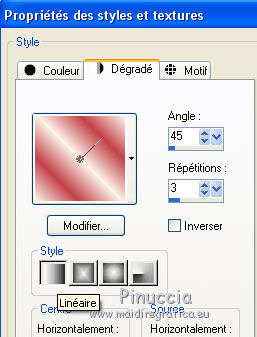
15. Image>Ajouter des bordures, 2 pixels, symétrique, couleur d'arrière plan #c34049.
Image>Ajouter des bordures, 10 pixels, symétrique, couleur d'avant plan #faf3e9.
Image>Ajouter des bordures, 20 pixels, symétrique, couleur d'arrière plan #c34049.
Image>Ajouter des bordures, 30 pixels, symétrique, couleur d'avant plan #faf3e9.
16. Activer l'outil Baguette magique 
et cliquer sur le dernier bord de 30 pixels pour le sélectionner.
Remplir  la sélection du dégradé. la sélection du dégradé.
17. Sélections>Inverser.
18. Effets>Effets 3D>Ombre portée, couleur blanche.
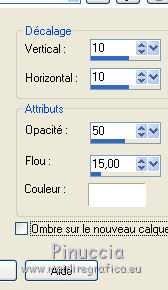
Répéter Ombree portée, mais vertical et horizontal -10.
Sélections>Désélectionner tout.
19. Ouvrir le tube calguissexygirl05012015 - Édition>Copier.
Revenir sur votre travail et Édition>Coller comme nouveau calque.
Image>Redimensionner, à 90%, redimensionner tous les calques décoché.
Déplacer  le tube à gauche. le tube à gauche.
20. Effets>Effets 3D>Ombre portée, couleur noire.

21. Activer le wordart WorkArt_ac - Édition>Copier.
Déplacer  le texte en bas à droite. le texte en bas à droite.
22. Image>Ajouter des bordures, 2 pixels, symétrique, couleur d'arrière plan #c34049.
23. Signer votre travail et enregistrer en jpg.
Les tubes de cette version sont de Guismo


Si vous avez des problèmes, ou des doutes, ou vous trouvez un link modifié, ou seulement pour me dire que ce tutoriel vous a plu, vous pouvez m'écrire.
9 Mars 2016
|


